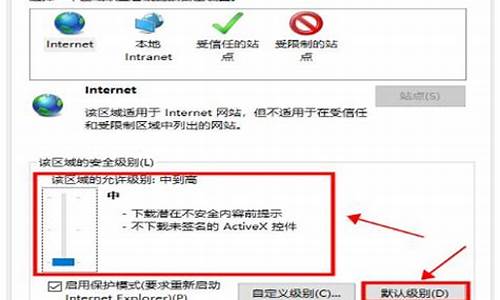苹果电脑系统u盘多大,苹果电脑系统的u盘在哪里找到

一、准备工作
1、软件需求
⑴ WIN7安装版ISO镜像 (建议使用正版,如果没可以下载其他版本,地址问百度)
⑵ Windows 7 USB DVD Download Tool(用于制作WIN7安装盘,下载地址问百度)
⑶ rEFIt.dmg (用于让AIR启动时显示选择启动盘)
2、硬件要求:
⑴ 4G以上U盘一个(用于制作WIN7安装盘),1G以上U盘一个(用于存放WIN7驱动)
⑵ MAC BOOK AIR一台(用于安装WIN7)
⑶ 其他安装了WIN系统的电脑一台(用于制作WIN7安装盘、下载需求软件、看本教程等)
⑷ WIFI网络环境(用于MAC BOOK AIR下载WIN7驱动)
二、正式开始
1、制作U盘WIN7安装盘(在另外一台电脑上制作)
打开Windows 7 USB DVD Download Tool软件
a、选择windows7的光盘镜像ISO文件
b、选择要制作的类型,USB Device指U盘、移动硬盘,
c、插入你的U盘,然后选择你的U盘的盘符
d、不一会儿就制作成功了!
制作结束后就可以使用这个U盘来安装windows7操作系统了!
2、打开AIR 苹果系统,安装rEFIt
/rEFIt-0.14.dmg,解压缩后会有一个虚拟数据夹,点选里面的mpkg文件来执行安装程序
之后就一直下一步、继续之类的完成安装。
安装完成后在AIR硬盘中找到这个文件enable-always.sh,双击打开它,再把它关了这一步就OK。
3、下载AIR的WIN7驱动
a
首先,AIR用WIFI连上网
b 点击应用程序 再进入实用工具 找到bootcamp...然后打开~~
c 下载WIN的支持软件,也就是AIR的WIN7驱动(下载时间较长,具体多长时间我也不知道,点了以后我就睡觉了,第二天早上醒来,下载完了)
d
将WIN支持软件 存到1G的U盘
3、接着给air 分区
你可以使用32GB或者均等分割,均等风格到时候你会分不清你要装的是哪个盘,所以最好用一个自己记得简单清楚的硬盘容量,比如60G
在这里你分60G,装好后进入windows系统下的C盘就是60G,然后你可以在windows系统下利用磁盘管理工具自己再分一个40G的D盘出来。
如果分少了,那就要再进mac os系统下重新再分一次,比较麻烦...前者比较简单能够接受。
分区完毕后,不选择现在安装,选另一个。
4、安装WIN7
插上制作好的安装盘
重新启动AIR
选择从安装盘启动
进入WIN7安装程序
WIN7安装请按照提示一步步来,不再详细说明,需要注意到是在选择安装在那个分区时,不要选错了,选择后面有(bootcamp)字样的那个盘,也就是你刚分的60G的那个,然后把它格式化一下,就可以安装了。
5、安装驱动程序
WIN7安装好后,插上装载了WIN7支持软件的那个U盘,安装里面的bootcamp,他会自动安装所需的驱动程序。
安装完毕,全部OK。赶快测试一下吧。
工具:
苹果电脑
U盘(8G以上
互联网
windows10原版iso镜像(64位)
方法:
1、在苹果电脑上下载win10镜像文件,或者用U盘把win10镜像拷贝到苹果电脑里。
2、在桌面打开Launchpad——其他——bootcamp助理
3、打开bootcamp助理后,点击继续,进入界面,有三个选项,第一个是 制作win7或更高版本的安装盘(市面上的新款macbook都是win8或更高),第二个选项是 从apple下载Windows支持软件(也就是我们说的驱动,必须安装),第三个 安装win7或更高版本。把三个选项都打上对勾。插上U盘,点击继续。
4、选择一开始下载的win10镜像,点击继续(此步骤会格式化你的U盘,请做好资料备份!)
5、接下来,bootcamp会自动格式化U盘,自动制作win10安装盘,下载Windows驱动(所耗时间与网速快慢有关),并且把驱动安装在U盘内。
6、经过漫长的等待之后,会弹出添加新帮助程序工具。输入密码,点击 添加帮助程序。
7、接下来,创建用于windows的分区,如果经常使用windows,建议多分一些磁盘给windows。
8、分区完成,电脑会自动重启,启动安装程序。
9、选择语言。下一步。
10、激活windows,可以点击我没有产品密钥。进入系统后,可以再激活。选择windows版本,同意条款。
11、选择windows安装位置,选择分区4 BOOTCAMP。点击格式化选项。
12、格式化完成,再选择分区4,点击下一步。开始安装。(windows会自动安装并重启数次,耐心等待)
13、进入windows设置界面,选择使用快速设置。
14、为电脑添加账户,密码。点击下一步。
15、windows10安装完成。
16、打开U盘,双击bootcamp,进入bootcamp后,点击Setup。开始安装bootcamp驱动,点击下一步。等待安装。安装完成后,大功告成。
注意事项:关于激活win10,可以购买正版激活码,也可以用激活软件激活。当然,推荐正版windows。
声明:本站所有文章资源内容,如无特殊说明或标注,均为采集网络资源。如若本站内容侵犯了原著者的合法权益,可联系本站删除。